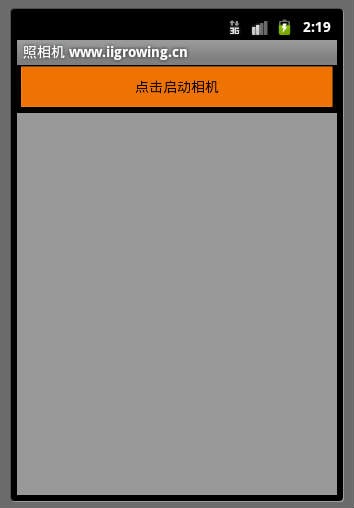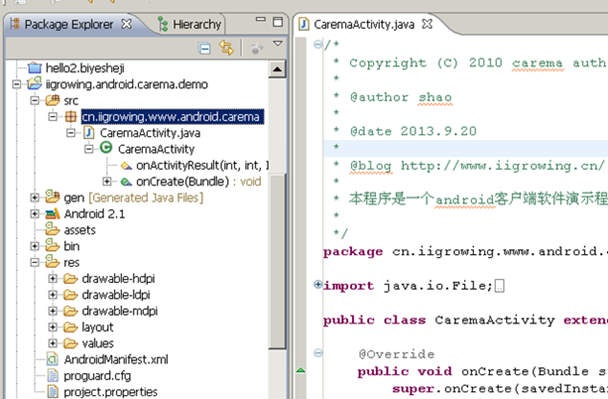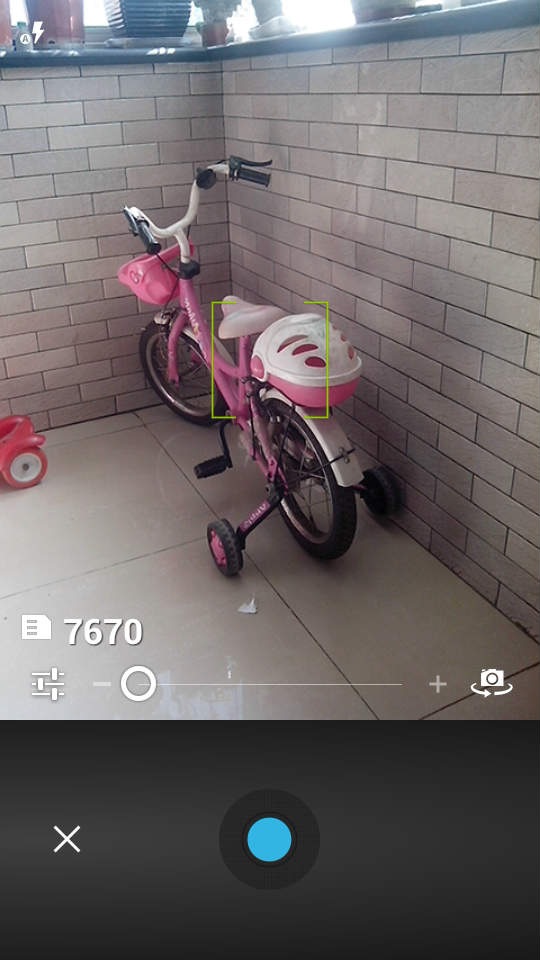原创文章,转载请指明出处并保留原文url地址
Android中拍照有两种方法,一种是调用系统自带的相机,然后使用其返回的照片数据。 还有一种是自己用Camera类和其他相关类实现相机功能,这种方法定制度比较高,洗染也比较复杂,一般平常的应用只需使用第一种即可。
我们采用第一种方法, 创建一个演示程序,显示界面如下:
创建新的项目
1.在Eclipse IDE中创建一个新的项目并把填入必须的信息。 File->New->Android Project
创建完项目结构如下:
AndroidManifest.xml 文件
<?xml version="1.0" encoding="utf-8"?>
<manifest xmlns:android="http://schemas.android.com/apk/res/android"
package="cn.iigrowing.www.android.carema"
android:versionCode="1"
android:versionName="1.0" >
<uses-sdk android:minSdkVersion="7" />
<uses-permission android:name="android.permission.WRITE_EXTERNAL_STORAGE" />
<uses-permission android:name="android.permission.MOUNT_UNMOUNT_FILESYSTEMS" />
<application
android:icon="@drawable/ic_launcher"
android:label="@string/app_name" >
<activity
android:label="@string/app_name"
android:name=".CaremaActivity" >
<intent-filter >
<action android:name="android.intent.action.MAIN" />
<category android:name="android.intent.category.LAUNCHER" />
</intent-filter>
</activity>
</application>
</manifest>
CaremaActivity.java
/*
* Copyright (C) 2013 carema authors
*
* @author shao
*
* @date 2013.9.20
*
* @blog http://www.iigrowing.cn/
*
* 本程序是一个android客户端软件演示程序
*
*/
package cn.iigrowing.www.android.carema;
import java.io.File;
import java.io.FileNotFoundException;
import java.io.FileOutputStream;
import java.io.IOException;
import android.app.Activity;
import android.content.Intent;
import android.graphics.Bitmap;
import android.os.Bundle;
import android.os.Environment;
import android.provider.MediaStore;
import android.util.Log;
import android.view.View;
import android.view.View.OnClickListener;
import android.widget.Button;
import android.widget.ImageView;
public class CaremaActivity extends Activity {
@Override
public void onCreate(Bundle savedInstanceState) {
super.onCreate(savedInstanceState);
setContentView(R.layout.main);
Button button = (Button) findViewById(R.id.button);
// 添加 button的处理程序
button.setOnClickListener(new OnClickListener() {
@Override
public void onClick(View v) {
// 准备启动照相机
Intent intent = new Intent(MediaStore.ACTION_IMAGE_CAPTURE);
// 启动照相机,并等待结果
startActivityForResult(intent, 1);
}
});
}
@Override
protected void onActivityResult(int requestCode, int resultCode, Intent data) {
super.onActivityResult(requestCode, resultCode, data);
if (resultCode == Activity.RESULT_OK) {
// 检测sd是否可用
String sdStatus = Environment.getExternalStorageState();
if (!sdStatus.equals(Environment.MEDIA_MOUNTED)) {
Log.v("TestFile",
"SD card is not avaiable/writeable right now.");
return;
}
// 获取照片数据
Bundle bundle = data.getExtras();
Bitmap bitmap = (Bitmap) bundle.get("data");// 获取相机返回的数据,并转换为Bitmap图片格式
FileOutputStream b = null;
File file = new File("/sdcard/myImage/");
file.mkdirs(); // 创建文件夹
String fileName = "/sdcard/myImage/111.jpg";
try {
b = new FileOutputStream(fileName);
// 转换成 jpg文件,并且保存
bitmap.compress(Bitmap.CompressFormat.JPEG, 100, b);// 把数据写入文件
} catch (FileNotFoundException e) {
e.printStackTrace();
} finally {
try {
b.flush();
b.close();
} catch (IOException e) {
e.printStackTrace();
}
}
// 将图片显示在ImageView里
((ImageView) findViewById(R.id.imageView)).setImageBitmap(bitmap);
}
}
}
拍照时显示效果如上
用Intent启动相机的代码:
Intent intent = new Intent(MediaStore.ACTION_IMAGE_CAPTURE);
startActivityForResult(intent, 1);
拍完照后就可以在onActivityResult(int requestCode, int resultCode, Intent data)中获取到Bitmap对象了。
Bitmap bitmap = (Bitmap) data.getExtras().get("data");
要将图像存储到sd卡之前最好先检查一下sd卡是否可用
String sdStatus = Environment.getExternalStorageState();
if (!sdStatus.equals(Environment.MEDIA_MOUNTED)) { // 检测sd是否可用 Log.v("TestFile",
"SD card is not avaiable/writeable right now.");
return;
}
以下代码可以实现将图像文件存到“sdcard/myImage/”文件夹下,名称为“111.jpg”